Configurar os detalhes da listagem de oferta dos aplicativos do Dynamics 365 no Dataverse e no Power App
Esta página permite definir os detalhes da oferta, como nome da oferta, descrição, links, contatos, logotipo e capturas de tela.
Nota
Forneça detalhes de listagem de ofertas somente em um idioma. O inglês não é necessário desde que a descrição da oferta comece com a frase "Este aplicativo só está disponível em [idioma não inglês]". Também é aceitável fornecer uma URL de link útil para oferecer conteúdo em um idioma diferente do usado no conteúdo de listagem de ofertas.
Aqui está um exemplo de como as informações da oferta são exibidas no Microsoft AppSource (todos os preços listados são apenas para fins de exemplo e não se destinam a refletir os custos reais):
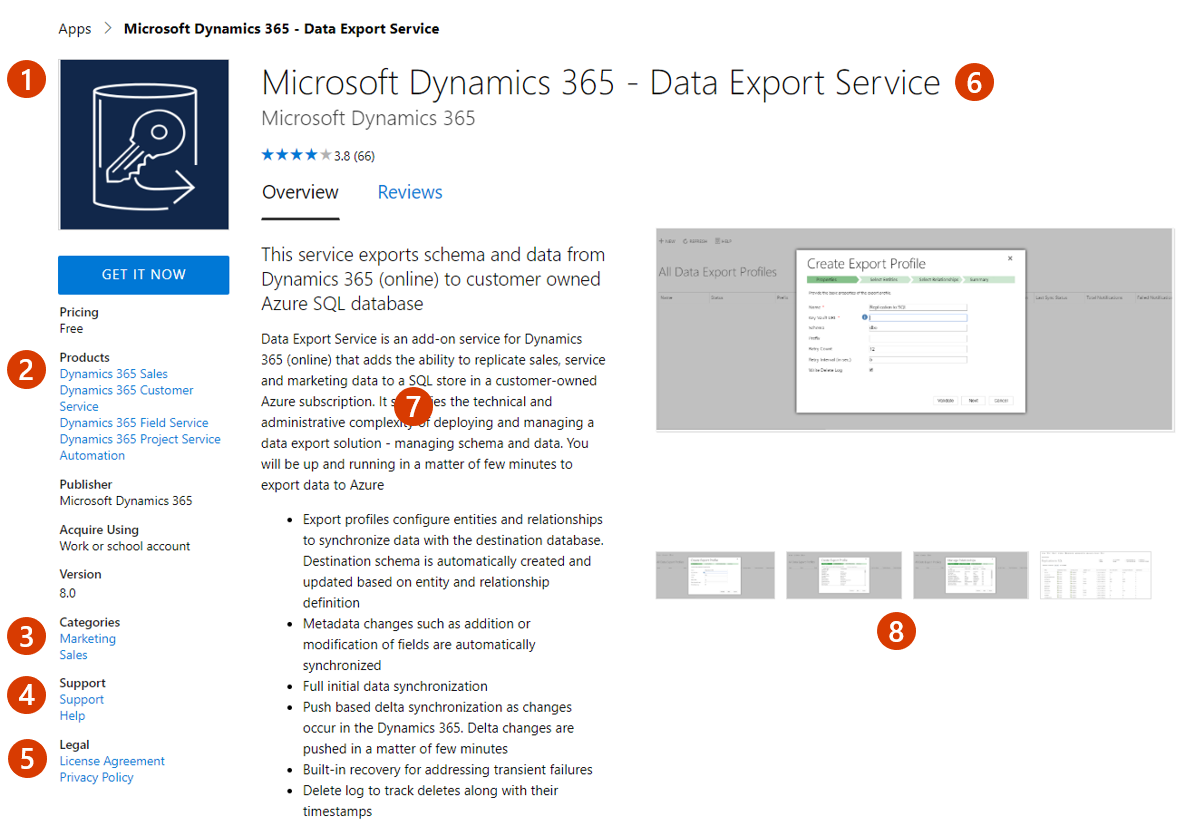
Descrições do texto explicativo
- Logotipo
- Produtos
- Categorias
- Endereço de suporte (link)
- Termos de uso
- Nome da oferta
- Descrição
- Capturas de tela/vídeos
Detalhes da listagem da oferta
Detalhes do Marketplace
O nome que você insere é mostrado aos clientes como o título da oferta. Esse campo é preenchido previamente com o nome que você inseriu para alias de oferta quando você criou a oferta, mas você pode alterá-la. O nome:
- Pode incluir símbolos de marca e direitos autorais.
- Deve ter 200 caracteres ou menos.
- Não é possível incluir emojis.
Forneça uma breve descrição da sua oferta para o resumo dos resultados da Pesquisa (até 100 caracteres). Essa descrição pode ser usada nos resultados da pesquisa do marketplace.
Forneça uma descrição completa de sua oferta, até 5.000 caracteres. Os clientes verão isso na visão geral da listagem do Marketplace.
Inclua um ou mais dos seguintes itens em sua descrição:
O valor e os principais benefícios de sua oferta
Base de usuários pretendida
Associações de categoria e/ou setor
Oportunidades de compra no aplicativo
Todas as divulgações necessárias
Aqui estão algumas dicas para escrever uma descrição informativa e impactante:
- Descreva claramente o valor da sua oferta nas primeiras frases. Tenha em mente que as primeiras frases podem ser exibidas nos resultados da pesquisa.
- Concentre-se no valor que sua oferta proporciona. Não confie em recursos e funcionalidades para vender seu produto.
- Use o vocabulário e a linguagem específicos do setor que descrevem os benefícios de sua oferta.
- Use marcas HTML para formatar sua descrição para que ela seja mais envolvente. Para obter uma lista de etiquetas permitidas, consulte etiquetas HTML suportadas.
Use marcas HTML para formatar sua descrição para que ela seja mais envolvente. Para obter uma lista de tags permitidas, consulte tags HTML suportadas.
Opcionalmente, você pode inserir até três palavras-chave de pesquisa para ajudar os clientes a encontrar sua oferta no mercado. Para obter melhores resultados, use também essas palavras-chave em sua descrição.
Se você quiser informar aos clientes quais Produtos seu aplicativo funciona com, insira até três nomes de produtos.
Links de política de privacidade e ajuda
Insira o link da Ajuda para seu aplicativo (URL), no qual os clientes podem saber mais sobre sua oferta. Sua URL de Ajuda não pode ser a mesma que a URL de Suporte.
Insira o link da Política de privacidade (URL) para a política de privacidade da sua organização. Você é responsável por garantir que seu aplicativo esteja em conformidade com as leis e regulamentos de privacidade e por fornecer uma política de privacidade válida.
Informações de contato
Contato de Suporte: Forneça o nome, o email e o número de telefone para o contato de suporte designado, bem como a URL do seu site de suporte. Essas informações não são mostradas aos clientes, mas estarão disponíveis para a Microsoft e poderão ser fornecidas aos parceiros do CSP ao ajudar seus clientes com tíquetes de suporte. Observe que a URL de Suporte deve ser diferente da URL de Ajuda.
Contato de Engenharia: Forneça o nome, o email e o número de telefone de um contato de engenharia. Essas informações servem para a Microsoft resolver problemas diretamente com sua oferta e não são exibidas no marketplace comercial.
Nota
No campo número de telefone, traços (-) e outros caracteres especiais não são permitidos. O número de telefone deve conter apenas números e espaços.
Documentos de suporte
Forneça pelo menos um (e até três) documentos de marketing voltados para o cliente (em formato PDF), como white papers, folhetos, listas de verificação ou apresentações.
Mídia do Marketplace
Forneça logotipos e imagens para usar com sua oferta. Todas as imagens devem estar no formato PNG. Imagens desfocadas farão com que seu envio seja rejeitado.
Importante
Ao criar mídia para sua oferta, verifique se os ativos criados são acolhedores e inclusivos para todos. Para saber mais sobre como criar mídia acessível, consulte Criarde mídia acessível.
Nota
Se você tiver problemas para carregar arquivos, verifique se a rede local não bloqueia o serviço de https://upload.xboxlive.com usado pelo Partner Center.
Logotipos
Forneça um arquivo PNG para o logotipo do tamanho Grande. O Partner Center usará isso para criar outros tamanhos necessários. Opcionalmente, você pode substituí-lo por uma imagem diferente posteriormente.
Siga estas diretrizes para seus logotipos:
- O design do Azure tem uma paleta de cores simples. Limite o número de cores primárias e secundárias em seu logotipo.
- As cores do tema do portal são branco e preto. Não use essas cores como a cor da tela de fundo do logotipo. Use uma cor que torne seu logotipo proeminente no portal. Recomendamos cores primárias simples.
- Se você usar uma tela de fundo transparente, verifique se o logotipo e o texto não são brancos, pretos ou azuis.
- A aparência do logotipo deve ser simples e evitar gradientes no logotipo ou plano de fundo. Não coloque texto no logotipo, nem mesmo em sua empresa ou nome de marca.
- Verifique se o logotipo não está estendido.
Capturas de tela
Adicione pelo menos uma (e até cinco) capturas de tela que mostram como sua oferta funciona. Todas as capturas de tela devem ter 1280 x 720 pixels e no formato PNG. Adicione uma legenda para cada captura de tela.
Vídeos
Adicione até quatro vídeos opcionais que demonstram sua oferta. Eles devem ser hospedados em um serviço de vídeo externo. Insira o nome, o endereço da Web e uma imagem PNG em miniatura do vídeo em 1280 x 720 pixels.
Para obter recursos adicionais de listagem do marketplace, consulte Práticas recomendadas para listagens de ofertas do marketplace.
Selecione Salvar rascunho antes de continuar para a próxima guia no menu de navegação à esquerda, Disponibilidade.
Nota
As URLs de exemplo a seguir estão no formato de URL correto para vídeos no YouTube e vimeo.
- Formato de URL do YouTube:
https://www.youtube.com/watch?v=[VIDEO_ID] - Formato de URL do Vimeo:
https://vimeo.com/[VIDEO_ID]